Cea mai recentă versiune a browser-ului Mozilla Firefox - configurare, managementul și lucrul cu browserul
Firefox este un browser multi-platformă care acceptă în prezent mai multe zeci de extensii și aceleași plug-in-uri. Statisticile privind numărul de extensii și programe de completare nu am gasit, iar de o parte a fost considerat obosit, dar în mod clar mai mult de cincizeci. În browser-ul, motorul Gecko de funcționare.
Statisticile arată că 26% dintre utilizatorii din fosta Uniune Sovietică pentru a lucra în acest browser. Acesta este cel de-al doilea cel mai popular loc, iar primul - Chrome. Opera este al treilea cel mai mare și, destul de ciudat, a patra - slavnoizvestny nostru IE, fără să-l oriunde. Safari, și tot restul - la sfârșitul listei. Am luat datele astăzi la serviciul StatCounter Global Stats. Aproximativ aici, așa că acum acestea sunt poziționate în popularitate în rândul utilizatorilor de Internet:
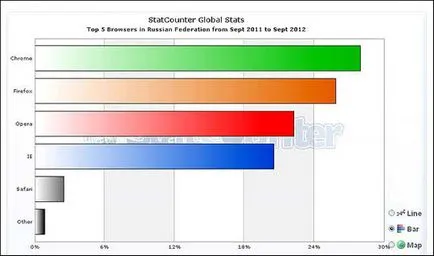
Ai putea încerca chiar să explice această popularitate a browserului Chrome. Faptul că funcționează pe accelerarea hardware, adică - viteza sa depinde de computer pacalit: mai multe nuclee și de memorie într-un PC, cu atât mai repede va rula Chrome. Firefox, de asemenea, funcționează în mod constant stabil, iar viteza nu crește pe orice PC.
Browser-ul este proiectat pentru o lungă perioadă de timp și are mai multe versiuni. Când am început să lucrez cu el, a fost doar o versiune de Firefox 3.0. Dar browser-ul este actualizat constant, și vom vorbi astăzi despre ultima versiune - Firefox 16.0. Dacă nu aveți acest browser, atunci poți descărca de pe această pagină. În această versiune, unele modificări dramatice nu sunt respectate, așa că hai să vorbim despre Mozilla, în general. Primul lucru pe care mi-a placut - instalare rapidă, în contrast cu aceeași Chrome și Opera.
Apoi, în browser, puteți găsi o mulțime întreagă de suplimente, extensii, plug-in-uri, unele dintre ele sunt deja instalate în browser-ul, dar multe dintre voi sunt oferite o gamă de add-on pagina. Pentru a ajunge la această pagină prin a merge la „Tools“ lista verticală și selectați „Add-ons“. Aici este pagina de extensii, plugin-uri, teme și programe de completare:
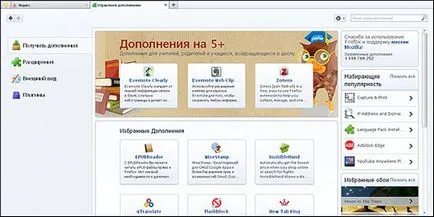
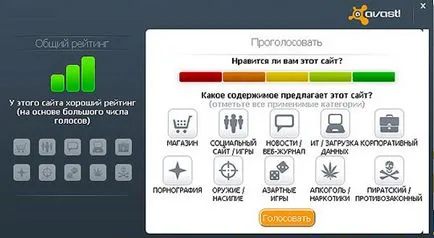
După cum puteți vedea, o mulțime de a afla mai multe despre site-ul cu ajutorul unui mic supliment. Cu toate acestea, funcționează pe baza voturilor exprimate de către utilizatori, astfel încât nu orice site vor fi prezentate în detaliu. Dar, în orice caz, pentru mine este util ca o evaluare site este anunțată imediat pe pagina de căutare în Google sau Yandex, nu contează. Plus - bun, plin de astfel de Yandex bar, în cazul în care o mulțime de chips-uri utile, dar într-un cuplu de WOT se potrivește bine indicatorilor de site-ul TCI. Această filă poate fi după instalare Yandex bar pur și simplu glisați la panoul mouse-ul browser-ul, și după apusul soarelui de pe orice site este afișată automat TCI său, și aici, în bara de marcaje - site-ul de evaluare în WOT, care este deja suficient pentru a luat ideea site-ului.

Panoul de marcaje pot fi afișate în orice locație - la stânga, jos, sus, sau pur și simplu afișate separat în lista drop-down. Acest lucru este pentru cei care iubesc marele ecran și economisește spațiu pe monitor. Favoritele mele toate se potrivesc la partea de sus, deși destul de mult. Acum, chiar contează cât de multe. 59 piese, toate acestea sunt afișate pe panoul de sus, nu trece peste marginea monitorului. Și am arătat mai jos lista derulantă a marcajelor, sau mai degrabă o parte din ea:
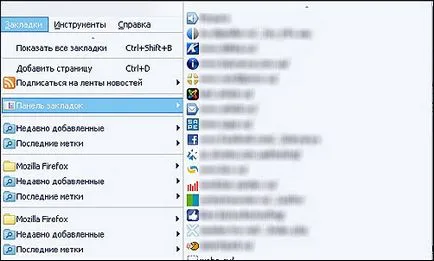
În mod implicit, Firefox nu este supraîncărcat adăugări pre și extensii, astfel încât tot ceea ce ai nevoie vei alege pentru tine, iar acest lucru face ca browser-ul mai atractiv - nu toate și nu toată lumea are nevoie, și pentru a încetini browser-ul poate lucra. De exemplu, acum dezvoltatorul este construit în panoul de browser-ul, spre deosebire de versiunile anterioare, dar eu cred că este corect. Acum, utilizatorul a plecat educat, toată lumea vrea să știe totul. Și dacă mai devreme, să se uite nu numai la codul sursă al paginii, dar, de asemenea, pentru a verifica conținutul CSS său, a trebuit să descărcați complementul Firebug, dar acum totul este într-un singur pachet. Un serviciu de „Web Development“ este destul de interesant, și acolo voi locui.
Citirea codului sursă al paginii, în plus față de HTML cod va da nimic. Puteți, desigur, pentru a primi în comun stilurile CSS ale fișierului pagină, dar pentru a explora fragmentul specific al paginii poate fi numai prin expansiune, care este deja construit în Mozilla. Pentru a face acest lucru, treceți cu mouse-ul peste elementul pe care interesează și apasă butonul din dreapta al mouse-ului. Standard laminate fereastra, dar altele decât codul sursă, veți vedea opțiunea „Explorare elementul“. Aceasta este ceea ce ai nevoie:

Acest element al studiului iasă în evidență pe un fundal întunecat al paginii, iar fereastra de jos se va deschide cu codul sursă, stiluri de elemente, stiluri de întreaga pagină, și așa mai departe. Puteți accesa, de asemenea, acest instrument într-un mod diferit:

Rezultatul va fi aproape la fel: în primul caz, selectați elementul specific vă interesează - inscripția, imagine, bloc, etc. În al doilea caz, instrumentul va lua în considerare întregul sat ca un întreg. Aici este un exemplu de alocare a unui fragment separat pe pagina:
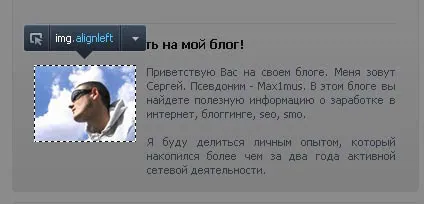
Dupa cum se poate vedea, elementul în studiul iese în evidență pe un fundal întunecat al întregii pagini, și aici se indică valorile sale de bază. Alte informații despre elementul este afișat ca: HTML element de cod în partea de jos a stilurilor de pagină și de elemente - chiar pe pagina. Deci, dacă luăm în considerare elementul mai în detaliu, are nevoie de un pic - în fereastra deschisă spre dreapta pentru a vedea toate elementele de stil informații generale, iar dacă faceți clic pe link-ul care indică spre accesoriul stil, puteți afla mai multe:
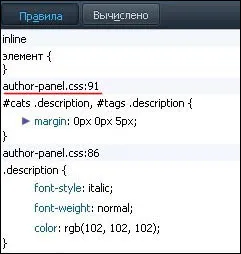
Iată ce am spus - făcând clic pe link-ul care este subliniat în roșu pentru a vedea mai multe informații despre un articol:

După cum puteți vedea, puteți găsi aproape totul. Dar asta nu e totul (joc de cuvinte)! Vezi pe dreapta în stilurile de imagine de printare? Deci, puteți vedea cum se schimbă în timp real apariția elementului, dacă efectuați în unele modificări de stil. De exemplu, dacă doriți să mutați undeva acel element (stânga, dreapta, în sus sau în jos), puteți vedea imediat cum se întâmplă acest lucru. Chiar în fereastra din dreapta și modificați valorile de pe ecran, puteți vedea cum merg lucrurile, în cazul în care elementul este mutat. Puteți introduce, de asemenea, o nouă regulă sau reglementare, și a vedea modul în care acest lucru va funcționa. Asigurați-vă concluzii adecvate - acest lucru vi se potrivește sau nu. Dacă este așa, face aceste modificări deja în fișierul de stiluri pe care tocmai l-ați testat în acest „teren de antrenament“. Convenabil.
Aici pe scurt despre acest instrument interesant. Ceea ce este mai interesant pentru Mozilla? Pot instala un plugin din SAPE. Acest plugin are multe caracteristici care le trateze toate și mai multe articole nu va fi suficient. Prin urmare, pe scurt - l folosesc foarte des pentru a determina indexate, pagini în Google și Yandex. Aici plugin-ul:
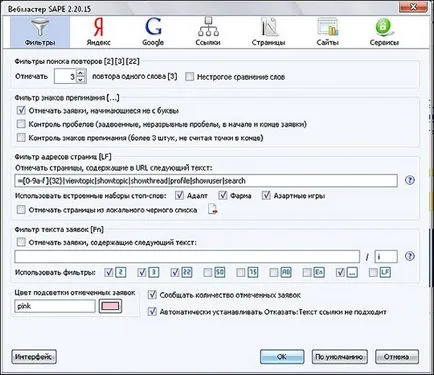
L-am deconectat în mod normal, la fel ca în stare comutată ocupă un rând întreg în Yandex bar. Dacă este necesar, acesta este inclus în panoul din dreapta sus, și puteți lucra. Dar chiar și în starea de oprire poate fi folosind acest plugin merge direct la pagina dorită în Sape. Mulți, cred că lucrul cu Sape, iar plugin-ul este foarte bun la asta. Deci, pentru a verifica indexarea paginilor, doar du-te la SAPE site-ul dvs. cu pagini și rândul său, alternativ YP și GG. In imagine, le-am subliniat:
Și vei vedea că tot nu este la fel de buna ca ne-ar dori. Dar acest lucru este - de asemenea, un subiect separat. Dă-i drumul. O bună caracteristică - istoricul de navigare. Aici puteți vedea (dacă nu ați șters istoria recentă a vizite) toate vizitele tale cu o zi, o săptămână, o lună. Aici este jurnalul:
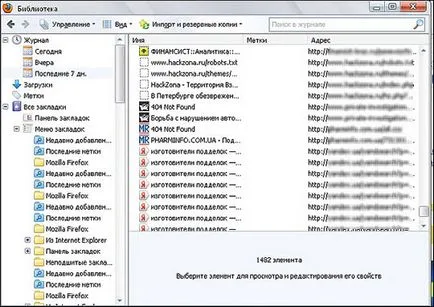


Acum, că preocupările Yandex bar. Funcționalitatea standard nu este o mulțime de oportunități (datorită dezvoltatorilor), astfel încât tot ce trebuie să adăugați, puteți adăuga făcând clic pe butonul din dreapta al mouse-ului pe bara de instrumente a browserului. Vei vedea aici este o fereastră din care puteți alege ce dorește inima, și trageți panoul de browser. Sunt obișnuit cu un astfel de serviciu, și fără a simți deja inconfortabil. Apropo, fără Yandex bar nu va funcționa serviciu definiție sau TCI plug-in Sape, nici multe alte funcții. Deci, puteți seta un bar pentru a rezolva această problemă. Îl puteți descărca de pe această pagină. Aici se va arata ca o bară de instrumente Yandex bar unde vă trageți funcționalitatea pe care le și alege.
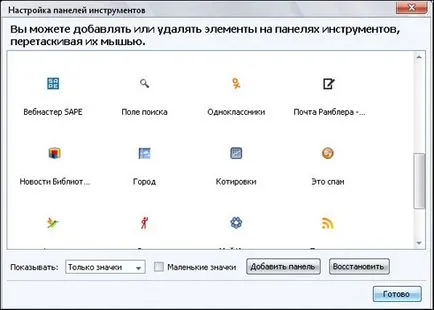
Acum, despre setările generale browser. Deși, probabil, era necesar să le și să înceapă. Setările nu reprezintă nimic fantezie sau complicate, puteți lăsa totul așa cum este. Pentru fanii sape mai adânc pentru a spune mai multe. puteți merge la setările, cum ar fi aceasta:

parole Amintindu pentru site-uri web - funcția prea bun. Dacă îl porniți, acesta nu va avea nevoie de fiecare dată pentru conectare - toate vor fi pe aparat. Va trebui să reintroduceți date numai dacă ați șters istoria recentă a vizitelor (și există o astfel de funcție). Un alt punct interesant - puteți activa o funcție care face următoarele - rapoarte despre site-urile vizitate că acestea nu țin evidența datelor. Adică, chiar și atunci când pe parola de master, site-ul nu va aminti numele de utilizator și parola. Acest lucru se poate face în setările de „Confidențialitate“, dar nu neapărat. Aici este fereastra la setările browser-ului:
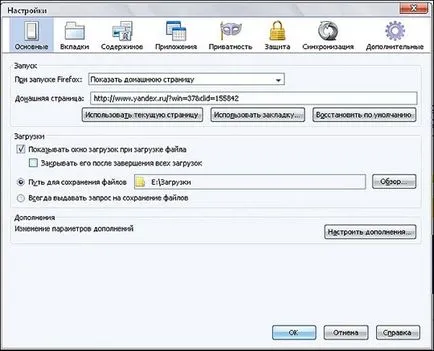
În cele din urmă pot spune că pentru cei interesați în utilizarea Firefox și a dezvoltat o versiune mobilă a browser-ului. Acesta poate fi descărcat de pe site-ul oficial, și este axat pe utilizatorii platformei Android. Deși nu toate telefoanele mobile rula pe Android, deci trebuie să, cred, se așteaptă și versiunea îmbunătățită mai mobilă a Firefox.